首页 / 教程
怎么解决Win10开机后提示你的电脑将在一分钟后自动重启?
2022-10-26 11:11:00
我们在使用Win10系统时电脑一开机就出现,你的电脑将在一分钟后自动重启,有时还会蓝屏,错误代码0xc0000001,遇到这种问题我们要怎么解决呢?快跟小编一起来看看吧。 解决方法如下:
这种情况一般是因为系统文件损坏或者系统服务出错导致无法正常启动导致的,我们可以通过以下方法修复。
首先因为开机会就会自动重启,我们就无法操作解决方法了,所以我们就需要进入安全模式操作了。
第一步、进入安全模式
1、首先要进入安全模式,一般都是开机时按F8即可,如果不行,可以尝试几次强制关机重启,知道出现如下图所示界面即可,选择疑难解答;
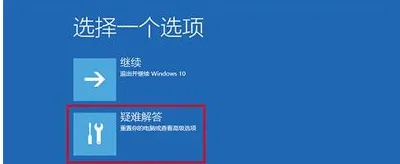
2、选择高级选项,如下图;
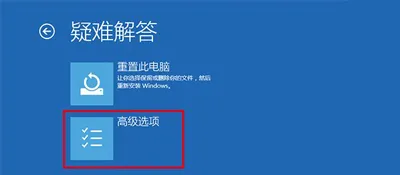
3、选择启动设置,如下图;
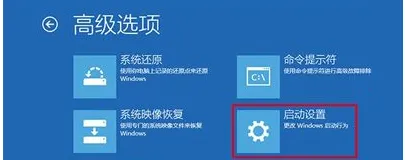
4、点击重启,如下图;

5、使用F1到F9按键进行选择,一般都是4、5、6选项,假如我们使用第四个,按F4即可,如下图,完成后即可进入安全模式。
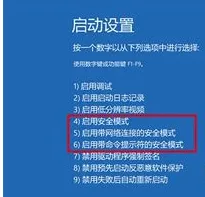
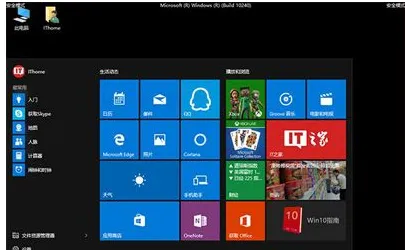
第二步、重置服务
1、按Win+R快捷键(或者开始菜单中选择“运行”、使用小娜搜索“运行”都可以),然后在弹出的窗口中输入CMD后,回车;
2、在弹出的命令提示符窗口中,输入“netsh winsock reset”,然后回车,重置完成后会提示重启电脑,此时我们直接正常重启电脑即可。
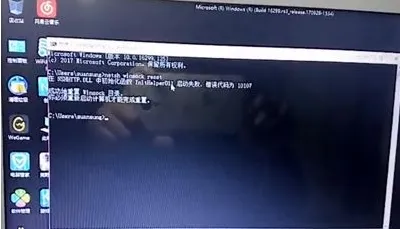
第三步:自动检测系统文件是否受损。
打开cmd命令输入“sfc /scannow”系统就会自动检测并修复受损的文件了。
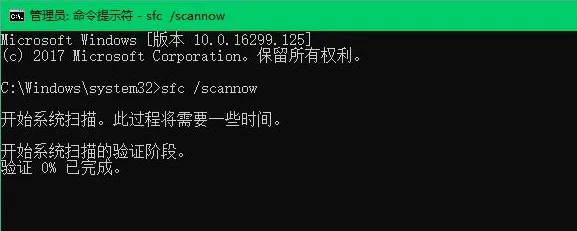
完成以上步骤后,Win10开机提示一分钟后重启的问题一般都可以解决,假如依然出现这个问题,那么只有通过恢复出厂设置或者是重置、重装系统了。
最新内容
| 手机 |
相关内容

wps中输入r加圈 | 在word中输入大
wps中输入r加圈 【在word中输入大写R外加一个圈】,文字,输入,字符,怎么输入,插入,加圈,1.在word中如何输入大写R外加一个圈在word中
在wps文档中插入四方体 | 在wps文
在wps文档中插入四方体 【在wps文字里输入方框符号】,文字,输入,方框符号,文档,插入,怎样插入,1.如何在wps文字里输入方框符号操作
wps表格快速录入日期 | 在wps文字
wps表格快速录入日期 【在wps文字中快速输入日期】,日期,快速,输入,表格,文字,插入,1.怎么在wps文字中快速输入日期依次单击“插入
wps输入花写字母 | 设置在WPS快速
wps输入花写字母 【设置在WPS快速输入字母】,输入,快速,设置,自动生成,教程,生成,1.怎样设置在WPS快速输入字母1、打开我们的WPS,新
删除wps启动时提示 | 为什么wps一
删除wps启动时提示 【为什么wps一直启动这个更新提示】,提示,取消,更新,打开,启动,删除,1.为什么wps一直启动这个更新提示下面是取
wps设置单词在同一行 | 英文单词在
wps设置单词在同一行 【英文单词在wps中换行时总被分开,解决】,解决,单词,教程,功能关闭,点击,设置,1.英文单词在wps中换行时总被分
wps插入方框输入文字 | WPS文字插
wps插入方框输入文字 【WPS文字插入小方框】,文字,插入,方框符号,工具,输入,教程,1.WPS文字怎样插入小方框1、WPS文字插入小方框的
wps设置保存提醒 | 设置让word文档
wps设置保存提醒 【设置让word文档随时提示保存功能】,设置,提示,文档,功能,选项,提醒,1.如何设置让word文档随时提示保存功能首先












